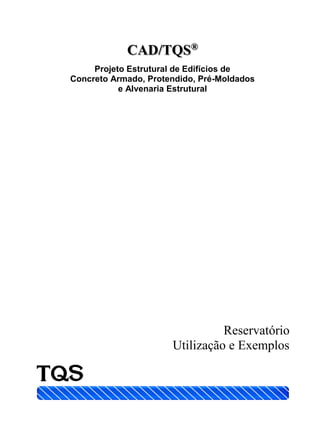
02 reserv utilizacao
- 1. CAD/TQS® Projeto Estrutural de Edifícios de Concreto Armado, Protendido, Pré-Moldados e Alvenaria Estrutural Reservatório Utilização e Exemplos
- 2. As informações contidas neste documento, incluindo links, telas e funcionamento de comandos estão sujeitos a alterações sem aviso prévio. Nenhuma parte deste documento, ou qualquer outro documento/texto que acompanhe este software pode ser reproduzida ou transmitida de qualquer forma ou por qualquer meio (eletrônico, fotocópia, gravação, etc) ou para qualquer finalidade sem a permissão expressa, por escrito, da TQS Informática Ltda. O software CAD/TQS®, seus sub-sistemas e programas e seus manuais são de autoria da TQS Informática Ltda. e são protegidos pela legislação de direitos autorais do Brasil, tratados internacionais e demais leis aplicáveis. Todas as outras marcas comerciais pertencem a seus respectivos proprietários.
- 3. Sumário I TQS Informática Ltda. - Rua dos Pinheiros 706 / casa 2 - 05422-001 - São Paulo/SP - Tel.: (011) 3083-2722 - Fax: (011) 3083-2798 CAD/TQS® Reservatório - Utilização e Exemplos Sumário 1. INTRODUÇÃO ...................................................................................................... 1 1.1. Acesso ao Sistema de Elementos Especiais.................................................. 2 2. CRITÉRIOS DE RESERVATÓRIOS...................................................................... 3 2.1. Critérios Gerais ............................................................................................. 3 2.1.1. Gerais.............................................................................................................3 2.1.1.1. Sobrecarga de tampa .....................................................................................3 2.1.1.2. Sobrecarga de fundo ......................................................................................4 2.1.1.3. Sobrecarga da superfície livre.......................................................................4 2.1.1.4. Tensão admissível do solo .............................................................................4 2.1.1.5. Modelo de análise ..........................................................................................4 2.1.1.6. Braço de alavanca efetivo..............................................................................4 2.1.1.7. Peso específico do solo....................................................................................5 2.1.1.8. Peso específico da água..................................................................................5 2.1.1.9. Coeficiente de empuxo ativo..........................................................................5 2.1.1.10. Base elástica ................................................................................................5 2.1.1.11. Coeficiente de reação vertical......................................................................5 2.1.2. Discretização..................................................................................................5 2.1.2.1. Discretização em X ........................................................................................5 2.1.2.2. Discretização Y ..............................................................................................6 2.1.3. Cobrimentos...................................................................................................7 2.1.3.1. Cobrimento interno........................................................................................7 2.1.3.2. Cobrimento externo .......................................................................................7 2.1.4. Coeficientes....................................................................................................7 2.1.4.1. Coeficiente de ponderação de ações...............................................................7 2.1.4.2. Coeficiente de segurança do solo...................................................................7 2.2. Aço.................................................................................................................. 7 2.2.1. Aço..................................................................................................................7 2.2.1.1. Coeficiente de minoração da resistência do aço............................................7 2.2.1.2. Tabela de bitolas e tipos de aço.....................................................................7 2.2.1.3. Tabela de alojamento de ferros de lajes........................................................7 2.2.1.4. Tabela de alojamento de ferros de paredes...................................................8 2.2.1.5. Módulo de elasticidade do aço .......................................................................8 2.2.1.6. Resistência característica do aço...................................................................8 2.2.1.7. Taxa máxima de armadura limite ................................................................8 2.3. Concreto ......................................................................................................... 8 2.3.1. Concreto .........................................................................................................8 2.3.1.1. Fck do concreto................................................................................................8
- 4. II Reservatório - Utilização e Exemplos TQS Informática Ltda. - Rua dos Pinheiros 706 / casa 2 - 05422-001 - São Paulo/SP - Tel.: (011) 3083-2722 - Fax: (011) 3083-2798 2.3.1.2. Coeficiente de minoração da resistência do concreto....................................8 2.3.1.3. Peso específico do concreto armado...............................................................8 2.3.1.4. Módulo de elasticidade do concreto...............................................................8 2.3.1.5. Resistência característica à tração do concreto ............................................9 2.3.1.6. Verificação de abertura de fissuras...............................................................9 2.3.1.7. Limite máximo de abertura de fissuras........................................................9 2.4. Dimensões Mínimas.......................................................................................9 2.4.1. Dimensões mínimas ......................................................................................9 2.4.1.1. Espessura da laje da tampa ..........................................................................9 2.4.1.2. Espessura da parede .....................................................................................9 2.4.1.3. Espessura da laje de fundo............................................................................9 2.4.1.4. Dimensão das mísulas...................................................................................9 2.4.1.5. Folga mínima entre lâmina d'água e funda da tampa ...............................10 2.4.2. Abertura de inspeção e limpeza..................................................................10 2.4.2.1. Dimensões X e Y da abertura para inspeção e limpeza..............................10 2.4.2.2. Abertura com borda saliente.......................................................................10 2.4.2.3. Altura da borda............................................................................................10 2.4.2.4. Espessura da borda .....................................................................................10 2.5. Detalhamento...............................................................................................11 2.5.1. Armaduras das paredes ..............................................................................11 2.5.1.1. Armadura de pele ........................................................................................11 2.5.1.2. Comprimento da dobra da armadura de pele .............................................11 2.5.1.3. Armadura transversal.................................................................................11 2.5.2. Armaduras das aberturas ...........................................................................11 2.5.2.1. Detalha ferros nos cantos das aberturas ....................................................11 2.6. Desenho ........................................................................................................12 2.6.1. Níveis ...........................................................................................................12 2.6.1.1. Vários...........................................................................................................12 2.6.2. Alturas .........................................................................................................12 2.6.2.1. Várias...........................................................................................................12 3. GERENCIADOR DE RESERVATÓRIOS .............................................................13 3.1. Áreas da Janela............................................................................................13 3.1.1. Barra de Ferramentas.................................................................................14 4. RELATÓRIOS ......................................................................................................15 4.1.1. Menu Suspenso............................................................................................15 4.1.2. Lançamento de Geometria e Cargas...........................................................15 4.1.3. Visualização Rápida das Armaduras..........................................................15 4.2. Saindo do Gerenciador de Reservatórios ....................................................16 5. RELATÓRIOS ......................................................................................................17 5.1. Relatório de Geometria e Cargas ................................................................17 5.1.1. Legenda........................................................................................................18 5.1.2. Critérios de projeto......................................................................................18 5.1.3. Geometria das células .................................................................................18
- 5. Sumário III TQS Informática Ltda. - Rua dos Pinheiros 706 / casa 2 - 05422-001 - São Paulo/SP - Tel.: (011) 3083-2722 - Fax: (011) 3083-2798 5.2. Relatório de Dimensionamento................................................................... 19 5.2.1. Legenda........................................................................................................20 5.2.2. Materiais......................................................................................................20 5.2.3. Modelo de cálculo.........................................................................................20 5.2.4. Resumo do detalhamento ............................................................................20 5.2.5. Armaduras nas vigas-paredes.....................................................................21 5.2.6. Armaduras de suspensão e pele nas vigas-parede.....................................21 5.2.7. Armaduras das lajes....................................................................................21 5.2.8. Armaduras das paredes - cargas horizontais .............................................22 5.2.9. Detalhamento das armaduras entre paredes.............................................23 5.2.10. Detalhamento das armaduras entre parede e fundo ...............................23 6. EXEMPLO 1: RESERVATÓRIO ELEVADO........................................................ 24 6.1. Criação do Edifício....................................................................................... 24 6.2. Edição de Critérios ...................................................................................... 26 6.3. Criação de um Novo Reservatório .............................................................. 27 6.3.1. Definição do Tipo de Elemento....................................................................28 6.3.2. Entrada de Dados: Geometria.....................................................................30 6.3.2.1. Geometria do Reservatório..........................................................................30 6.3.2.2. Geometria das células .................................................................................30 6.3.2.3. Geometria das aberturas.............................................................................31 6.3.2.4. Altura da lâmina d'água..............................................................................31 6.3.3. Entrada de Dados: Sobrecargas ..................................................................31 6.3.3.1. Altura da lâmina d'água..............................................................................31 6.4. Processamento ............................................................................................. 32 6.5. Análise estrutural ....................................................................................... 33 6.5.1. Visualizador de Pórtico Espacial ................................................................33 6.5.1.1. Visualizador de Pórtico Espacial.................................................................33 6.6. Relatórios de Dimensionamento................................................................. 34 6.6.1. Geometria e Cargas .....................................................................................35 6.6.2. Dimensionamento e Detalhamento ............................................................35 6.7. Desenho........................................................................................................ 36 6.7.1. Edição dos Desenhos....................................................................................37 7. EXEMPLO 2: RESERVATÓRIO APOIADO......................................................... 40 7.1. Criação do Edifício....................................................................................... 40 7.2. Edição de Critérios ...................................................................................... 41 7.3. Criação de um Novo Reservatório .............................................................. 43 7.3.1. Definição do Tipo de Elemento....................................................................44 7.3.2. Entrada de Dados: Geometria.....................................................................46 7.3.2.1. Geometria do Reservatório..........................................................................46 7.3.2.2. Geometria das células .................................................................................46 7.3.2.3. Geometria das aberturas.............................................................................47 7.3.2.4. Altura da lâmina d'água..............................................................................48
- 6. IV Reservatório - Utilização e Exemplos TQS Informática Ltda. - Rua dos Pinheiros 706 / casa 2 - 05422-001 - São Paulo/SP - Tel.: (011) 3083-2722 - Fax: (011) 3083-2798 7.3.3. Entrada de Dados: Sobrecargas..................................................................48 7.3.3.1. Sobrecargas..................................................................................................48 7.3.3.2. Dados do solo ...............................................................................................48 7.4. Processamento..............................................................................................49 7.5. Análise estrutural ........................................................................................50 7.5.1. Visualizador de Pórtico Espacial ................................................................50 7.5.1.1. Visualizador de Pórtico Espacial.................................................................50 7.6. Relatórios de Dimensionamento..................................................................50 7.6.1. Geometria e Cargas.....................................................................................51 7.6.2. Dimensionamento e Detalhamento ............................................................52 7.7. Desenho ........................................................................................................53 7.7.1. Edição dos Desenhos ...................................................................................54 8. EXEMPLO 3: PISCINA ........................................................................................56 8.1. Criação do Edifício .......................................................................................56 8.2. Edição de Critérios.......................................................................................57 8.3. Criação de um Novo Reservatório ...............................................................59 8.3.1. Definição do Tipo de Elemento ...................................................................60 8.3.2. Entrada de Dados: Geometria ....................................................................61 8.3.2.1. Geometria do Reservatório..........................................................................61 8.3.2.2. Níveis ...........................................................................................................62 8.3.2.3. Geometria das células .................................................................................62 8.3.3. Entrada de Dados: Sobrecargas..................................................................62 8.3.3.1. Sobrecargas..................................................................................................62 8.3.3.2. Dados do solo ...............................................................................................63 8.4. Processamento..............................................................................................63 8.5. Análise estrutural ........................................................................................64 8.5.1. Visualizador de Pórtico Espacial ................................................................64 8.5.1.1. Visualizador de Pórtico Espacial.................................................................64 8.6. Relatórios de Dimensionamento..................................................................65 8.6.1. Geometria e Cargas.....................................................................................66 8.6.2. Dimensionamento e Detalhamento ............................................................67 8.7. Desenho ........................................................................................................68 8.7.1. Edição dos Desenhos ...................................................................................69
- 7. INTRODUÇÃO 1 TQS Informática Ltda. - Rua dos Pinheiros 706 / casa 2 - 05422-001 - São Paulo/SP - Tel.: (011) 3083-2722 - Fax: (011) 3083-2798 1. INTRODUÇÃO Este manual tem como objetivo apresentar e detalhar o sistema de reservatório implantado no CAD/TQS®. Serão apresentados os conceitos de funcionamento, janelas utilizadas, critérios e como deve ser feita a visualização de resultados. Além dos principais conceitos, também teremos a sequência de lançamento de dados para criação de reservatórios e piscina. Serão apresentados 3 exemplos com diferentes modelos de análise e tipos de elementos. Lembrando que o programa CAD/TQS® disponibiliza a criação de reservatórios elevados (1 ou 2 células), reservatórios apoiados, semienterrados e enterrados no solo (1 ou 2 células) e piscina. Para maiores informações, acesse o Manual Teórico do reservatório. Os exemplos apresentados neste manual são: ■ Exemplo 1: Reservatório elevado – 1 Célula – Modelo Simplificado; ■ Exemplo 2: Reservatório apoiado – 2 Células – Modelo Contínuo-Articulado; ■ Exemplo 3: Piscina – Modelo Contínuo. Na imagem abaixo podemos observar os possíveis tipos elementos a serem calculados.
- 8. 2 Reservatório - Utilização e Exemplos TQS Informática Ltda. - Rua dos Pinheiros 706 / casa 2 - 05422-001 - São Paulo/SP - Tel.: (011) 3083-2722 - Fax: (011) 3083-2798 1.1. Acesso ao Sistema de Elementos Especiais Após a criação do edifício, automaticamente será criada uma pasta "Elementos especiais" dentro de cada um dos pavimentos do edifício. O mesmo ocorrerá para edifícios já existentes e abertos com a versão V18. Ao clicarmos sobre esta pasta, a barra de ferramentas do Gerenciador será alterada, de modo a apresentar as ferramentas específicas para os "Elementos Especiais". O sistema de tratamento de reservatórios faz parte do sistema "Elementos Especiais" do CAD/TQS®.
- 9. CRITÉRIOS DE RESERVATÓRIOS 3 TQS Informática Ltda. - Rua dos Pinheiros 706 / casa 2 - 05422-001 - São Paulo/SP - Tel.: (011) 3083-2722 - Fax: (011) 3083-2798 2. CRITÉRIOS DE RESERVATÓRIOS O Arquivo de Critérios dos reservatórios é acessado através do Gerenciador Estrutural, através do comando "Elementos Especiais" - "Editar" - "Critérios" - "Reservatórios". Ao entrarmos no arquivo de critérios dos reservatórios as seguintes categorias podem ser encontradas: ■ Critérios Gerais; ■ Aço; ■ Concreto; ■ Dimensões mínimas; ■ Detalhamento; ■ Desenho. 2.1. Critérios Gerais 2.1.1. Gerais 2.1.1.1. Sobrecarga de tampa Sobrecarga padrão que será aplicada sobre a laje de tampa do reservatório. Esta sobrecarga é diferente da sobrecarga aplicada sobre a superfície livre. Em reservatórios semi-enterrados ou elevados, esta sobrecarga equivale ao carregamento devido à passagem de veículos e pessoas sobre a laje de tampa do reservatório. Em reservatórios enterrados, esta sobrecarga equivale à impermeabilização sobre a laje de tampa. A seguir é apresentado um esquema gráfico que representa este carregamento:
- 10. 4 Reservatório - Utilização e Exemplos TQS Informática Ltda. - Rua dos Pinheiros 706 / casa 2 - 05422-001 - São Paulo/SP - Tel.: (011) 3083-2722 - Fax: (011) 3083-2798 2.1.1.2. Sobrecarga de fundo Sobrecarga padrão que será aplicada sobre a laje de fundo do reservatório. Esta sobrecarga equivale à impermeabilização sobre a laje de tampa e sobrecarga de manutenção que age sobre a laje de fundo. 2.1.1.3. Sobrecarga da superfície livre Sobrecarga padrão que será aplicada sobre a camada de solo que envolve os reservatórios enterrados, semi-enterrados e piscinas. Em reservatórios elevados este valor não é considerado na definição de combinações de cálculo. A seguir é apresentado um esquema gráfico que representa este carregamento: 2.1.1.4. Tensão admissível do solo Tensão admissível do solo em que se localiza o reservatório enterrado, semi- enterrado ou piscinas. Valor definido em kgf/cm2. 2.1.1.5. Modelo de análise Tipo de modelo utilizado para análise estrutural do reservatório. Existem três opções possíveis: ■ Contínuo; ■ Contínuo + articulado; ■ Simplificado. Para maiores detalhes do funcionamento destes três modelos acesse o Manual Teórico. 2.1.1.6. Braço de alavanca efetivo Durante o dimensionamento das paredes para a carga vertical, quando utilizado o método simplificado (formulação de viga-parede), é necessário que o braço de alavanca efetivo seja calculado. Neste campo é possível definir um valor fixo para o braço de alavanca. No caso do valor definido ser 0, o cálculo do braço de alavanca será feito automaticamente.
- 11. CRITÉRIOS DE RESERVATÓRIOS 5 TQS Informática Ltda. - Rua dos Pinheiros 706 / casa 2 - 05422-001 - São Paulo/SP - Tel.: (011) 3083-2722 - Fax: (011) 3083-2798 2.1.1.7. Peso específico do solo Peso específico do solo utilizado na determinação de empuxos do solo para reservatórios enterrados, semi-enterrados e piscinas. Este valor também é utilizado para definir o carregamento sobre a laje de tampa de reservatórios enterrados. Valor definido em tf/m3. 2.1.1.8. Peso específico da água Peso específico da água utilizada na determinação de empuxos devido ao água dentro de reservatórios enterrados, semi-enterrados, elevados e piscinas. Este valor também é utilizado para a definição de empuxo devido ao nível do lençol freático em reservatórios enterrados, semi-enterrados e piscinas. Valor definido em tf/m3. 2.1.1.9. Coeficiente de empuxo ativo Coeficiente de empuxo ativo do solo em que o reservatório/piscina está localizado. 2.1.1.10. Base elástica Modelo de definição do tipo de apoio que será utilizado para o modelo estrutural de reservatório enterrados, semi-enterrados e piscinas. Existem duas opções: ■ Molas: onde molas são utilizadas como restrições de apoio para as lajes de fundo, que trabalharão como uma base elástica; ■ Simplificado: o carregamento vertical total é aplicado "de baixo para cima"; apenas os vértices do modelo terão restrições de apoio. A seguir é apresentado um esquema gráfico que representa estas opções: 2.1.1.11. Coeficiente de reação vertical Coeficiente de reação vertical do solo em que o reservatório/piscina está localizado. Valor definido em kgf/cm3. 2.1.2. Discretização 2.1.2.1. Discretização em X
- 12. 6 Reservatório - Utilização e Exemplos TQS Informática Ltda. - Rua dos Pinheiros 706 / casa 2 - 05422-001 - São Paulo/SP - Tel.: (011) 3083-2722 - Fax: (011) 3083-2798 Número de divisões utilizadas na discretização das paredes e lajes para a criação do modelo de análise estrutural na direção X. A seguir é apresentado um esquema gráfico que representa a direção de cada elementos estrutural: 2.1.2.2. Discretização Y Número de divisões utilizadas na discretização das paredes e lajes para a criação do modelo de análise estrutural na direção X. A seguir é apresentado um esquema gráfico que representa a direção de cada elementos estrutural:
- 13. CRITÉRIOS DE RESERVATÓRIOS 7 TQS Informática Ltda. - Rua dos Pinheiros 706 / casa 2 - 05422-001 - São Paulo/SP - Tel.: (011) 3083-2722 - Fax: (011) 3083-2798 2.1.3. Cobrimentos 2.1.3.1. Cobrimento interno Cobrimento padrão utilizado para as faces internas do reservatório, para paredes e lajes. 2.1.3.2. Cobrimento externo Cobrimento padrão utilizado para as faces externas do reservatório, para paredes e lajes. 2.1.4. Coeficientes 2.1.4.1. Coeficiente de ponderação de ações Coeficiente padrão para majoração dos esforços na determinação dos esforços de dimensionamento. 2.1.4.2. Coeficiente de segurança do solo Coeficiente de minoração na determinação de dados de cálculo do solo. 2.2. Aço 2.2.1. Aço 2.2.1.1. Coeficiente de minoração da resistência do aço Valor do coeficiente de minoração da resistência do aço (γs). Este valor não pode ser editado aqui, servindo apenas para verificações. 2.2.1.2. Tabela de bitolas e tipos de aço Tabela com as bitolas que podem ser utilizadas no detalhamento dos elementos estruturais do reservatório e nas tabelas de alojamento. O usuário pode eliminar ou incluir bitolas que queira utilizar nos detalhamentos. 2.2.1.3. Tabela de alojamento de ferros de lajes Tabela de alojamento (bitola e espaçamento) que podem ser utilizados para o detalhamento das lajes. Apenas os alojamentos presentes nesta tabela serão utilizados para o detalhamento dos elementos estruturais. Caso a armadura necessária seja maior que a armadura do maior alojamento presente nesta tabela, o desenho será detalhado com erro.
- 14. 8 Reservatório - Utilização e Exemplos TQS Informática Ltda. - Rua dos Pinheiros 706 / casa 2 - 05422-001 - São Paulo/SP - Tel.: (011) 3083-2722 - Fax: (011) 3083-2798 2.2.1.4. Tabela de alojamento de ferros de paredes Tabela de alojamento (bitola e espaçamento) que podem ser utilizados para o detalhamento das paredes. Apenas os alojamentos presentes nesta tabela serão utilizados para o detalhamento dos elementos estruturais. Caso a armadura necessária seja maior que a armadura do maior alojamento presente nesta tabela, o desenho será detalhado com erro. 2.2.1.5. Módulo de elasticidade do aço Módulo de elasticidade do aço (Es). utilizado para dimensionamento dos elementos estruturais. Este valor não pode ser editado aqui, servindo apenas para verificações. Valor definido em kgf/cm2. 2.2.1.6. Resistência característica do aço Resistência do aço (fyk) utilizado para dimensionamento dos elementos estruturais. Este valor não pode ser editado aqui, servindo apenas para verificações. Valor definido em kgf/cm2. 2.2.1.7. Taxa máxima de armadura limite Taxa geométrica máxima de armadura nas seções dos elementos estruturais. Valor definido em %. 2.3. Concreto 2.3.1. Concreto 2.3.1.1. Fck do concreto Resistência característica à compressão do concreto (fck). Este valor não pode ser editado aqui, servindo apenas para verificações. Valor definido em MPa. 2.3.1.2. Coeficiente de minoração da resistência do concreto Coeficiente de minoração da resistência do concreto. Este valor não pode ser editado aqui, servindo apenas para verificações. 2.3.1.3. Peso específico do concreto armado Peso específico do concreto armado, utilizado para o cálculo de peso próprio dos elementos estruturais. Este valor não pode ser editado aqui, servindo apenas para verificações. Valor definido em tf/m3. 2.3.1.4. Módulo de elasticidade do concreto
- 15. CRITÉRIOS DE RESERVATÓRIOS 9 TQS Informática Ltda. - Rua dos Pinheiros 706 / casa 2 - 05422-001 - São Paulo/SP - Tel.: (011) 3083-2722 - Fax: (011) 3083-2798 Módulo de elasticidade do aço (Ec) utilizado para geração do modelo de análise estrutural e o dimensionamento dos elementos estruturais. Este valor não pode ser editado aqui, servindo apenas para verificações. Valor definido em MPa. 2.3.1.5. Resistência característica à tração do concreto Resistência característica à tração do concreto (fctk). Este valor não pode ser editado aqui, servindo apenas para verificações. Valor definido em MPa. 2.3.1.6. Verificação de abertura de fissuras Critério que define a verificação ou não de fissuras durante o dimensionamento dos elementos estruturais. Esta verificação afeta diretamente o dimensionamento pois a armadura selecionada para o detalhamento é testada para verificar se haverá ou não fissuras maiores que o limite no concreto. Em caso positivo, um alojamento maior é selecionado e novamente testado. O valor padrão deste critério é "Não". Para maiores informações sobre o funcionamento da verificação de fissuras no dimensionamento, acesse o Manual Teórico. 2.3.1.7. Limite máximo de abertura de fissuras Limite máximo de abertura de fissuras a ser considerado na verificação de fissuras. Valor definido em mm. 2.4. Dimensões Mínimas 2.4.1. Dimensões mínimas 2.4.1.1. Espessura da laje da tampa Valor mínimo de espessura para ser utilizado na laje de tampa dos reservatórios enterrados, semi-enterrados e elevados. Valor definido em cm. 2.4.1.2. Espessura da parede Valor mínimo de espessura para ser utilizado nas paredes dos reservatórios. Valor definido em cm. 2.4.1.3. Espessura da laje de fundo Valor mínimo de espessura para ser utilizado na laje de tampa dos reservatórios enterrados, semi-enterrados, elevados e piscinas. Valor definido em cm. 2.4.1.4. Dimensão das mísulas
- 16. 10 Reservatório - Utilização e Exemplos TQS Informática Ltda. - Rua dos Pinheiros 706 / casa 2 - 05422-001 - São Paulo/SP - Tel.: (011) 3083-2722 - Fax: (011) 3083-2798 Valor mínimo de largura das mísulas entre paredes e entre paredes e laje de fundo em reservatórios. Valor definido em cm. 2.4.1.5. Folga mínima entre lâmina d'água e funda da tampa Valor mínimo da folga entre o nível de água e a face inferior da laje de tampa dos reservatório enterrado, semi-enterrados e elevados. Valor definido em cm. 2.4.2. Abertura de inspeção e limpeza 2.4.2.1. Dimensões X e Y da abertura para inspeção e limpeza Valor mínimo da abertura de inspeção na laje de tampa dos reservatórios. 2.4.2.2. Abertura com borda saliente Definição do tipo de construção terá a borda da abertura na laje de tampa de reservatórios enterrados, semi-enterrados e elevados. Existem duas opções: ■ Sim; ■ Não. A seguir é apresentado um esquema gráfico que representa estas opções: 2.4.2.3. Altura da borda Caso o critério "Abertura com borda saliente" esteja ativado, o valor de altura da borda é definido por este critério. Valor definido em cm. 2.4.2.4. Espessura da borda Caso o critério "Abertura com borda saliente" esteja ativado, o valor da espessura da borda é definido por este critério. Valor definido em cm.
- 17. CRITÉRIOS DE RESERVATÓRIOS 11 TQS Informática Ltda. - Rua dos Pinheiros 706 / casa 2 - 05422-001 - São Paulo/SP - Tel.: (011) 3083-2722 - Fax: (011) 3083-2798 2.5. Detalhamento 2.5.1. Armaduras das paredes 2.5.1.1. Armadura de pele Definição do tipo de armadura que será utilizada no detalhamento. Duas opções são possíveis: ■ Ferro duplo; ■ Duplo com dobra. A seguir é apresentado um esquema gráfico que representa estas opções: 2.5.1.2. Comprimento da dobra da armadura de pele Caso o critério "Armadura de pele" esteja definido como "duplo com dobra", o valor da dobra é definido por este critério. Valor definido em cm. 2.5.1.3. Armadura transversal Definição do tipo de armadura que será utilizada no detalhamento. Duas opções são possíveis: ■ Ferro duplo; ■ Duplo com dobra. 2.5.2. Armaduras das aberturas 2.5.2.1. Detalha ferros nos cantos das aberturas Definição se o detalhamento das aberturas das lajes de tampa dos reservatórios conterá armaduras nos cantos. Duas opções são possíveis: ■ Sim; ■ Não. A seguir é apresentado um esquema gráfico que representa estas opções:
- 18. 12 Reservatório - Utilização e Exemplos TQS Informática Ltda. - Rua dos Pinheiros 706 / casa 2 - 05422-001 - São Paulo/SP - Tel.: (011) 3083-2722 - Fax: (011) 3083-2798 2.6. Desenho 2.6.1. Níveis 2.6.1.1. Vários Nestes critérios são definidos os níveis de desenho que serão utilizados nos desenhos gerados automaticamente pelo sistema. 2.6.2. Alturas 2.6.2.1. Várias Nestes critérios são definidas as alturas de texto de desenho que serão utilizados nos desenhos gerados automaticamente pelo sistema.
- 19. GERENCIADOR DE RESERVATÓRIOS 13 TQS Informática Ltda. - Rua dos Pinheiros 706 / casa 2 - 05422-001 - São Paulo/SP - Tel.: (011) 3083-2722 - Fax: (011) 3083-2798 3. GERENCIADOR DE RESERVATÓRIOS O Gerenciador de Reservatórios é acessado através do Gerenciador Estrutural, através do comando "Elementos Especiais" - "Processar" - "Reservatório" e tem a seguinte apresentação: Este programa é o responsável pela definição da geometria e cargas do reservatório, bem como seu processamento e visualização de resultados. No momento em que este programa é executado, caso já exista algum reservatório criado no pavimento atual, os dados deste serão abertos, caso contrário, será criado um novo reservatório. 3.1. Áreas da Janela A janela do Gerenciador de Reservatórios é composta pelas seguintes áreas: ■ Barra de ferramentas; ■ Menu suspenso;
- 20. 14 Reservatório - Utilização e Exemplos TQS Informática Ltda. - Rua dos Pinheiros 706 / casa 2 - 05422-001 - São Paulo/SP - Tel.: (011) 3083-2722 - Fax: (011) 3083-2798 ■ Lançamento da geometria e cargas; ■ Visualização rápida das armaduras. 3.1.1. Barra de Ferramentas Na barra de ferramentas é possível ao usuário ter acesso aos seguintes comandos: ■ - Novo: para criação de um novo reservatório, eliminando os dados atuais; ■ - Salvar: para gravação dos dados atuais; ■ - Editar dados iniciais: para edição do título do reservatório; ■ - Alterar tipo de apoio: permite alterar entre reservatório enterrado e elevado; ■ - Processar: Ativa o processamento dos esforços e detalhamento; ■ - Abrir dados do pórtico: permite entrar na janela de edição do modelo estrutural. Para maiores detalhes de como utilizar o programa de dados do pórtico, acesse os manuais do Pórtico-TQS; ■ - Visualizador de esforço: permite acessar o visualizador de pórticos espacial, para visualização de resultados da análise estrutural. Para maiores detalhes de como utilizar o programa de dados do pórtico, acesse os manuais do Pórtico-TQS; ■ - Visualizar resultados: permite acessar as listagens de dados de entrada e dimensionamento. ■ - Editar desenhos no EAG: abre o Editor Gráfico com a lista de desenhos gerada pelo dimensionamento e detalhamento; ■ - Ferramentas de visualização: ferramentas com zoom, pan e outras; ■ - Seleção de desenho: permite a seleção entre os diversos desenhos gerados durante o processamento. A presença destes comandos na barra de ferramentas depende da área ativada (lançamento da geometria e cargas / visualização rápida das armaduras).
- 21. RELATÓRIOS 15 TQS Informática Ltda. - Rua dos Pinheiros 706 / casa 2 - 05422-001 - São Paulo/SP - Tel.: (011) 3083-2722 - Fax: (011) 3083-2798 4. RELATÓRIOS Os Relatórios criados durante o processamento dos reservatórios podem ser acessados no Gerenciador Estrutural, através do comando "Elementos Especiais" - "Visualizar" - "Relatórios" - "Reservatórios". Dois relatórios são gerados durante o processamento: ■ Geometria e cargas; ■ Dimensionamento. 4.1.1. Menu Suspenso O menu permite o acesso à alguns dos comando da barra de ferramentas: ■ Arquivo ● Salvar: para gravação dos dados atuais; ● Sair: Sai do Gerenciador de Reservatórios. ■ Editar ● Novo reservatório: para criação de um novo reservatório, eliminando os dados atuais; ● Dados do projeto: para edição do título do reservatório; ● Apoio do reservatório: permite alterar entre reservatório enterrado e elevado. A presença destes comandos no menu suspenso depende da área ativada (lançamento da geometria e cargas / visualização rápida das armaduras). 4.1.2. Lançamento de Geometria e Cargas A área de Lançamento de Geometria e Cargas é dividida em duas partes: ■ Área gráfica: que apresenta a geometria, níveis e demais detalhes do reservatório que será processado. Este desenho se altera automaticamente, conforme os dados são alterados; ■ Área de edição dos dados: com dados da geometria do reservatório, células e cargas aplicadas; Os dados apresentados na área de edição de dados variam de acordo com o tipo de reservatório que está sendo criado. 4.1.3. Visualização Rápida das Armaduras Nesta área é possível observar os desenhos gerados automaticamente pelo sistema, durante o processamento do reservatório.
- 22. 16 Reservatório - Utilização e Exemplos TQS Informática Ltda. - Rua dos Pinheiros 706 / casa 2 - 05422-001 - São Paulo/SP - Tel.: (011) 3083-2722 - Fax: (011) 3083-2798 O desenho atual pode ser selecionado através da "Seleção de desenho", presente na barra de ferramentas. Não é possível fazer qualquer edição nestes desenhos através desta janela. Para editar os desenhos, basta clicar duas vezes sobre ele. 4.2. Saindo do Gerenciador de Reservatórios Para sair do Gerenciador de Reservatório basta clicar no botão , no canto superior direito da janela, ou ainda utilizar o comando "Arquivo" - "Sair". Ao sair, os desenhos e relatório podem ser acessados via Gerenciador Estrutural.
- 23. RELATÓRIOS 17 TQS Informática Ltda. - Rua dos Pinheiros 706 / casa 2 - 05422-001 - São Paulo/SP - Tel.: (011) 3083-2722 - Fax: (011) 3083-2798 5. RELATÓRIOS Os Relatórios criados durante o processamento dos reservatórios podem ser acessados no Gerenciador Estrutural, através do comando "Elementos Especiais" - "Visualizar" - "Relatórios" - "Reservatórios". Dois relatórios são gerados durante o processamento: ■ Geometria e cargas; ■ Dimensionamento. 5.1. Relatório de Geometria e Cargas No relatório de geometria e cargas são apresentados todos os dados utilizados para a geração do modelo de análise estrutural, definição de carregamentos e dimensionamento dos elementos estruturais do reservatório. A estrutura geral do relatório é apresentada a seguir:
- 24. 18 Reservatório - Utilização e Exemplos TQS Informática Ltda. - Rua dos Pinheiros 706 / casa 2 - 05422-001 - São Paulo/SP - Tel.: (011) 3083-2722 - Fax: (011) 3083-2798 5.1.1. Legenda São apresentadas as nomenclaturas, siglas e definições utilizadas no restante do relatório. 5.1.2. Critérios de projeto Os principais critérios de projeto são apresentados nesta região do relatório. São apresentados os seguintes itens: ■ Número de divisões para discretização; ■ Tipo de apoio utilizado (base elástica ou simplificado); ■ Coeficiente de reação vertical ■ Peso específico dos materiais envolvimentos; ■ Características do solo; ■ Modelo de cálculo. 5.1.3. Geometria das células Para cada uma das células existentes são apresentados os dados de geometria e cargas totais aplicadas. São apresentados os seguintes itens: ■ Geometria da célula; ■ Altura da lâmina d'água; ■ Volume de água; ■ Espessuras de paredes e lajes; ■ Cargas atuantes nas lajes; ● Peso próprio; ● Sobrecarga; ● Água; ■ Cargas atuantes nas paredes; ● Peso próprio; ● Empuxo de água; ● Empuxo de solo; No caso das cargas, sempre será apresentados os valores parciais e totais, conforme figura a seguir:
- 25. RELATÓRIOS 19 TQS Informática Ltda. - Rua dos Pinheiros 706 / casa 2 - 05422-001 - São Paulo/SP - Tel.: (011) 3083-2722 - Fax: (011) 3083-2798 5.2. Relatório de Dimensionamento No relatório de dimensionamento são apresentadas todas as considerações de dimensionamento, esforços de dimensionamento e detalhamento das paredes e lajes dos reservatórios. A estrutura geral do relatório é apresentada a seguir:
- 26. 20 Reservatório - Utilização e Exemplos TQS Informática Ltda. - Rua dos Pinheiros 706 / casa 2 - 05422-001 - São Paulo/SP - Tel.: (011) 3083-2722 - Fax: (011) 3083-2798 5.2.1. Legenda São apresentadas as nomenclaturas, siglas e definições utilizadas no restante do relatório. 5.2.2. Materiais Nesta área são apresentadas as características do concreto e aço utilizados no dimensionamento e detalhamento. 5.2.3. Modelo de cálculo Nesta área é apresentado o modelo de cálculo utilizado para a obtenção dos esforços solicitantes. O modelo de cálculo representa o modelo como o modelo para análise estrutural foi criado. Para maiores detalhes, acesse o Manual Teórico. 5.2.4. Resumo do detalhamento São apresentados os alojamentos detalhados para cada um dos três pontos, de cada direção, das paredes e lajes do reservatório. Os pontos apresentados nesta área do relatório seguem a seguinte nomenclatura:
- 27. RELATÓRIOS 21 TQS Informática Ltda. - Rua dos Pinheiros 706 / casa 2 - 05422-001 - São Paulo/SP - Tel.: (011) 3083-2722 - Fax: (011) 3083-2798 Posteriormente, durante o detalhamento, o maior valor apresentado para cada direção e posição será utilizado. 5.2.5. Armaduras nas vigas-paredes O detalhamento das paredes para a carga vertical é apresentado nesta região. Para cada uma das paredes são apresentados os seguintes itens: ■ Esforços de cálculo; ■ Dimensões; ■ As calculado; ■ As mínimo; ■ Dimensão de distribuição das armaduras; ■ Detalhamento das armaduras. 5.2.6. Armaduras de suspensão e pele nas vigas-parede As armaduras calculadas nesta área do relatório também tem a função de combater esforços devidos a cargas verticais atuantes nas paredes. O cálculo da armadura de suspensão das paredes, para o caso de reservatórios elevados, é apresentado nesta área do relatório. Posteriormente esta armadura é adicionada a armadura da parede que combate os carregamentos horizontais. Também é calculada aqui a armadura de pele. Para cada uma das paredes são apresentados os seguintes itens: ■ Esforços de cálculo; ■ Dimensões; ■ As calculado; ■ As mínimo; 5.2.7. Armaduras das lajes O dimensionamento das lajes é apresentado nesta região do relatório. Para cada um dos seis pontos de análise da laje, são apresentados os seguintes itens: ■ Barra/combinação do modelo estrutural que gerou o esforço de dimensionamento; ■ Esforço de cálculo: momento fletor e esforços normal; ■ As calculado: armadura necessário para combater esforços de flexo-tração ou flexão-compressão; ■ As necessário: armadura necessária para atender a verificação de fissuração, quando esta está ativada;
- 28. 22 Reservatório - Utilização e Exemplos TQS Informática Ltda. - Rua dos Pinheiros 706 / casa 2 - 05422-001 - São Paulo/SP - Tel.: (011) 3083-2722 - Fax: (011) 3083-2798 ■ Wk: fissura estimada; Os seis pontos analisados são apresentados no esquema a seguir: 5.2.8. Armaduras das paredes - cargas horizontais O dimensionamento das paredes, para as cargas horizontais, é apresentado nesta região do relatório. Para cada um dos seis pontos de análise da parede são apresentados os seguintes itens: ■ Barra/combinação do modelo estrutural que gerou o esforço de dimensionamento; ■ Esforço de cálculo: momento fletor e esforços normal; ■ As calculado: armadura necessário para combater esforços de flexo-tração ou flexão-compressão; ■ As necessário: armadura necessária para atender a verificação de fissuração, quando esta está ativada; ■ Wk: fissura estimada; Os seis pontos analisados são apresentados no esquema a seguir:
- 29. RELATÓRIOS 23 TQS Informática Ltda. - Rua dos Pinheiros 706 / casa 2 - 05422-001 - São Paulo/SP - Tel.: (011) 3083-2722 - Fax: (011) 3083-2798 5.2.9. Detalhamento das armaduras entre paredes Nesta região do relatório são apresentados os alojamento que serão utilizados no detalhamento das mísulas existentes entre paredes. A armadura utilizada para esta mísula será igual ao maior alojamento de armadura distribuída horizontalmente entre as paredes ligadas. 5.2.10. Detalhamento das armaduras entre parede e fundo Nesta região do relatório são apresentados os alojamento que serão utilizados no detalhamento das mísulas existentes entre as paredes e o fundo. A armadura utilizada para esta mísula será igual ao maior alojamento de armadura distribuída verticalmente na parede e a distribuída na laje.
- 30. 24 Reservatório - Utilização e Exemplos TQS Informática Ltda. - Rua dos Pinheiros 706 / casa 2 - 05422-001 - São Paulo/SP - Tel.: (011) 3083-2722 - Fax: (011) 3083-2798 6. EXEMPLO 1: RESERVATÓRIO ELEVADO O exemplo 1 consiste num reservatório elevado de 1 célula, foi utilizado o modelo de análise simplificado. Para saber mais sobre os modelos de análise de reservatórios, acesse o manual teórico. Todo o dimensionamento, detalhamento e desenho de reservatórios é feito independente do edifício, podendo ser associado a uma calculadora. Ainda assim, toda definição deve ser feito no contexto de um edifício do CAD/TQS®, mas podendo ser definido em qualquer pavimento. Neste exemplo iremos utilizar o edifício Proj-EPP (criado através do Manual 2 do CAD/TQS®) como o edifício que contém os reservatórios. 6.1. Criação do Edifício Caso o edifício Proj-EPP já esteja criado na árvore de edifícios, pule para o próximo item de texto. Caso ainda não exista o edifício Proj-EPP na árvore de edifício, iremos descompactar o edifício para utilização. Para isso, no Gerenciador Estrutural, execute "Ferramentas" - - "Projeto" – "Compactar ou Restaurar":
- 31. EXEMPLO 1: RESERVATÓRIO ELEVADO 25 TQS Informática Ltda. - Rua dos Pinheiros 706 / casa 2 - 05422-001 - São Paulo/SP - Tel.: (011) 3083-2722 - Fax: (011) 3083-2798 (1) Selecione a opção "Restaurar um edifício"; (2) Clique sobre a opção "Selecionar"; (3) Selecione o edifício "PROJ-EPP" da pasta "X:TQSWUSUARIOTESTE"; (4) Clique sobre o botão "Abrir"; (5) Clique no botão "Restaurar". Após a descompactação, clique no botão "OK" e feche a janela com "Compactador- TQS". Por fim, pressione a tecla <F5> de modo a atualizar a árvore de edifícios. Após a criação do edifício, abra a árvore do edifício Proj-EPP e selecione a pasta "Elementos Especiais" do pavimento "Atico". Este primeiro exemplo de reservatório será lançado neste pavimento. Observe que após clicar na pasta "Elementos Especiais", a barra de ferramentas do Gerenciador Estrutural foi alterada. Os seguintes itens devem aparecer:
- 32. 26 Reservatório - Utilização e Exemplos TQS Informática Ltda. - Rua dos Pinheiros 706 / casa 2 - 05422-001 - São Paulo/SP - Tel.: (011) 3083-2722 - Fax: (011) 3083-2798 6.2. Edição de Critérios Antes de lançarmos os dados de geometria do reservatório, iremos editar os critérios de projeto associado ao dimensionamento, detalhamento e desenho. Como iremos utilizar este mesmo edifício para o lançamento dos três exemplos de reservatório, iremos inicializar o arquivo de critérios dentro de cada uma das pastas "Especiais". Para isso, execute edite os "Critérios de Reservatórios" com o comando "Editar" – "Critérios" – "Reservatórios". (1) Clique em "Inicializar"; (2) Clique em "Sim"; (3) Clique em "OK". Na aba "Critérios Gerais" altere o critério "Modelo de Análise" para "Simplificado", conforme a seguir:
- 33. EXEMPLO 1: RESERVATÓRIO ELEVADO 27 TQS Informática Ltda. - Rua dos Pinheiros 706 / casa 2 - 05422-001 - São Paulo/SP - Tel.: (011) 3083-2722 - Fax: (011) 3083-2798 (1) Selecione a aba "Critérios Gerais"; (2) Altere o critério "Modelo de Análise" para "Simplificado"; (3) Clique no botão "OK". 6.3. Criação de um Novo Reservatório Para criarmos um novo devemos iniciar o "Gerenciador de Reservatórios". É através dele que definimos as características geométricas e cargas atuantes no reservatório, além de processamento e visualização de resultados. Para acessá-lo, no Gerenciador, execute "Elementos Especiais" – "Processar" – "Reservatório". Após a abertura a seguinte janela será apresentada: (1) Clique no botão "Sim", para criarmos um novo reservatório.
- 34. 28 Reservatório - Utilização e Exemplos TQS Informática Ltda. - Rua dos Pinheiros 706 / casa 2 - 05422-001 - São Paulo/SP - Tel.: (011) 3083-2722 - Fax: (011) 3083-2798 Será necessário definir um nome para o reservatório. (1) Digite o nome do reservatório: <MODRES1>; (2) Clique no botão "OK". 6.3.1. Definição do Tipo de Elemento É necessário agora definir o tipo de reservatório com o qual iremos trabalhar. Neste primeiro exemplo, teremos um reservatório elevado. (1) Selecione a opção de reservatório elevado; (2) Clique no botão "OK". Por fim teremos que definir o número de células existentes no reservatório
- 35. EXEMPLO 1: RESERVATÓRIO ELEVADO 29 TQS Informática Ltda. - Rua dos Pinheiros 706 / casa 2 - 05422-001 - São Paulo/SP - Tel.: (011) 3083-2722 - Fax: (011) 3083-2798 (1) Selecione a opção de uma célula; (2) Clique no botão "OK". A janela do Gerenciador de Reservatórios será apresentada "em branco". Podemos agora inserir os dados necessários para dimensionamento:
- 36. 30 Reservatório - Utilização e Exemplos TQS Informática Ltda. - Rua dos Pinheiros 706 / casa 2 - 05422-001 - São Paulo/SP - Tel.: (011) 3083-2722 - Fax: (011) 3083-2798 6.3.2. Entrada de Dados: Geometria Através da aba "Geometria" fazemos a definição da geometria do reservatório. 6.3.2.1. Geometria do Reservatório A seguir são apresentados os dados de geometria do nosso exemplo: (1) Digite a Dimensão em X: <320>; (2) Digite a Dimensão: <320>; (3) Altura total: <220>; (4) Rebaixo na tampa: <0>; 6.3.2.2. Geometria das células A seguir apresentamos os dados de geometria das células. (1) Digite os valores de espessuras das paredes: - Espessura da PAR.1: <20>; - Espessura da PAR.2: <20>; - Espessura da PAR.3: <20>;
- 37. EXEMPLO 1: RESERVATÓRIO ELEVADO 31 TQS Informática Ltda. - Rua dos Pinheiros 706 / casa 2 - 05422-001 - São Paulo/SP - Tel.: (011) 3083-2722 - Fax: (011) 3083-2798 - Espessura da PAR.4: <20>; (2) Digite os valores de espessuras das lajes: - Espessura (Tampa): <10>; - Espessura (Fundo): <20>; (3) Digite os valores de largura das mísulas: - Dimensão em X: <20>; - Dimensão em Y: <20>; 6.3.2.3. Geometria das aberturas A seguir apresentamos os dados de geometria das aberturas. (1) Digite os valores das aberturas: - Dimensão em X: <65>; - Dimensão em Y: <65>; - Locação em X: <100>; - Locação em Y: <100>; - Borda saliente: <Não>; 6.3.2.4. Altura da lâmina d'água A seguir apresentamos a altura da lâmina d'água. (1) Digite o valor de altura da lâmina d'água: <175>. 6.3.3. Entrada de Dados: Sobrecargas Através da aba "Sobrecargas" é feita a definição das cargas atuantes. 6.3.3.1. Altura da lâmina d'água A seguir apresentamos os dados de cargas atuantes no reservatório.
- 38. 32 Reservatório - Utilização e Exemplos TQS Informática Ltda. - Rua dos Pinheiros 706 / casa 2 - 05422-001 - São Paulo/SP - Tel.: (011) 3083-2722 - Fax: (011) 3083-2798 (1) Digite os valores das sobrecargas: - Laje da tampa: <0,50>; - Laje do fundo: <1,00>; Salve os valores definidos na entrada de dados através do botão . 6.4. Processamento Para processar clique no botão . A tela de processamento será apresentada. (1) Clique no botão "Todos"; (2) Clique no botão "Executar". Acompanhe o procedimento através das mensagens apresentadas. O processamento finalizará quando a seguinte mensagem aparecer "Todos os procedimentos foram finalizados!".
- 39. EXEMPLO 1: RESERVATÓRIO ELEVADO 33 TQS Informática Ltda. - Rua dos Pinheiros 706 / casa 2 - 05422-001 - São Paulo/SP - Tel.: (011) 3083-2722 - Fax: (011) 3083-2798 (1) Clique em "Fechar". 6.5. Análise estrutural Após o processamento, é possível acessar o Visualizador de Pórtico e observar os esforços solicitantes no modelo de reservatório para cada uma das combinações definidas. Para isso, clique sobre o botão . 6.5.1. Visualizador de Pórtico Espacial 6.5.1.1. Visualizador de Pórtico Espacial O Visualizador de Pórtico Espacial existente dentro do sistema de reservatórios é idêntico ao existente nos demais sistemas, de modo que o usuário já tenha conhecimento de como utilizá-lo.
- 40. 34 Reservatório - Utilização e Exemplos TQS Informática Ltda. - Rua dos Pinheiros 706 / casa 2 - 05422-001 - São Paulo/SP - Tel.: (011) 3083-2722 - Fax: (011) 3083-2798 Após a verificação dos esforços, feche a janela do Visualizador de Pórtico Espacial. 6.6. Relatórios de Dimensionamento Podem ser acessados dois relatórios: um de "Geometrias e Cargas" e outro de "Dimensionamento". Para acessá-los, dentro do “Gerenciador de Reservatórios", clique no botão . Uma janela com a opção entre os relatórios será apresentada.
- 41. EXEMPLO 1: RESERVATÓRIO ELEVADO 35 TQS Informática Ltda. - Rua dos Pinheiros 706 / casa 2 - 05422-001 - São Paulo/SP - Tel.: (011) 3083-2722 - Fax: (011) 3083-2798 (1) Clique no botão "Geometria e Cargas" para acessar este relatório; (2) Clique no botão "Dimensionamento" para acessar este relatório; 6.6.1. Geometria e Cargas Neste relatório são informados os dados gerais do reservatório e que foram considerados na definição do modelo de análise estrutural e no dimensionamento/detalhamento dos elementos estruturais (paredes e lajes). Após verificação, feche este relatório. 6.6.2. Dimensionamento e Detalhamento Neste relatório são apresentados todos os esforços de dimensionamento (obtidos do modelo de pórtico espacial), considerações de cálculo, valores intermediários e as armaduras adotadas para o dimensionamento de cada elementos estrutural.
- 42. 36 Reservatório - Utilização e Exemplos TQS Informática Ltda. - Rua dos Pinheiros 706 / casa 2 - 05422-001 - São Paulo/SP - Tel.: (011) 3083-2722 - Fax: (011) 3083-2798 Este relatório é dividido nas seguintes seções: ■ Legenda; ■ Resumo do detalhamento final; ■ Dimensionamento das paredes considerando efeito de viga-parede; ■ Dimensionamento das paredes e lajes considerando flexo-tração; ■ Detalhamento das mísulas. Após verificação dos esforços solicitantes e armaduras adotadas, podemos fechar o relatório. 6.7. Desenho Juntamente com o dimensionamento e detalhamento são gerados os desenhos de armaduras dos elementos estruturais. Para acessá-los, no Gerenciador de Reservatórios, ative a área de visualização de armaduras e selecione o desenho que deseja visualizar:
- 43. EXEMPLO 1: RESERVATÓRIO ELEVADO 37 TQS Informática Ltda. - Rua dos Pinheiros 706 / casa 2 - 05422-001 - São Paulo/SP - Tel.: (011) 3083-2722 - Fax: (011) 3083-2798 (1) Ative a área "Visualização Rápida das Armaduras"; (2) Selecione o desenho "ARMFUNDO.DWG" 6.7.1. Edição dos Desenhos Caso o usuário queira fazer alguma alteração no desenho, basta clicar duas vezes sobre a área do desenho para acessar o Editor de Aplicações Gráficas – EAG com o desenho atual.
- 44. 38 Reservatório - Utilização e Exemplos TQS Informática Ltda. - Rua dos Pinheiros 706 / casa 2 - 05422-001 - São Paulo/SP - Tel.: (011) 3083-2722 - Fax: (011) 3083-2798
- 45. EXEMPLO 1: RESERVATÓRIO ELEVADO 39 TQS Informática Ltda. - Rua dos Pinheiros 706 / casa 2 - 05422-001 - São Paulo/SP - Tel.: (011) 3083-2722 - Fax: (011) 3083-2798
- 46. 40 Reservatório - Utilização e Exemplos TQS Informática Ltda. - Rua dos Pinheiros 706 / casa 2 - 05422-001 - São Paulo/SP - Tel.: (011) 3083-2722 - Fax: (011) 3083-2798 7. EXEMPLO 2: RESERVATÓRIO APOIADO O exemplo 2 consiste num reservatório de 2 células apoiado sobre o sobre. Neste exemplo foi adotado o modelo de análise "Contínuo-Articulado". Para saber mais sobre os modelos de análise de reservatórios, acesse o manual teórico. Da mesma forma que o exemplo 1, iremos utilizar o edifício Proj-EPP para definição do reservatório. Neste caso iremos utilizar o pavimento Fundação. É importante relembrar que apenas é possível um reservatório por pavimento. 7.1. Criação do Edifício Caso o edifício Proj-EPP já esteja criado na árvore de edifícios, pule para o próximo item de texto. Caso ainda não exista o edifício Proj-EPP na árvore de edifício, iremos descompactar o edifício para utilização. Para isso, no Gerenciador Estrutural, execute "Ferramentas" - - "Projeto" – "Compactar ou Restaurar": (1) Selecione a opção "Restaurar um edifício"; (2) Clique sobre a opção "Selecionar"; (3) Selecione o edifício "PROJ-EPP" da pasta "X:TQSWUSUARIOTESTE"; (4) Clique sobre o botão "Abrir";
- 47. EXEMPLO 2: RESERVATÓRIO APOIADO 41 TQS Informática Ltda. - Rua dos Pinheiros 706 / casa 2 - 05422-001 - São Paulo/SP - Tel.: (011) 3083-2722 - Fax: (011) 3083-2798 (5) Clique no botão "Restaurar" Após a descompactação, clique no botão "OK" e feche a janela com "Compactador- TQS". Por fim, pressione a tecla <F5> de modo a atualizar a árvore de edifícios. Após a criação do edifício, abra a árvore do edifício Proj-EPP e selecione a pasta "Elementos Especiais" do pavimento "Fundação". Este segundo exemplo de reservatório será lançado neste pavimento. Observe que após clicar na pasta "Elementos Especiais", a barra de ferramentas do Gerenciador Estrutural foi alterada. Os seguintes itens devem aparecer: 7.2. Edição de Critérios Antes de lançarmos os dados de geometria do reservatório, iremos editar os critérios de projeto associado ao dimensionamento, detalhamento e desenho.
- 48. 42 Reservatório - Utilização e Exemplos TQS Informática Ltda. - Rua dos Pinheiros 706 / casa 2 - 05422-001 - São Paulo/SP - Tel.: (011) 3083-2722 - Fax: (011) 3083-2798 Como iremos utilizar este mesmo edifício para o lançamento dos três exemplos de reservatório, iremos inicializar o arquivo de critérios dentro de cada uma das pastas "Especiais". Para isso, execute edite os "Critérios de Reservatórios" com o comando "Editar" – "Critérios" – "Reservatórios". (1) Clique em "Inicializar"; (2) Clique em "Sim"; (3) Clique em "OK". Na aba "Critérios Gerais" altere o critério "Modelo de Análise" para "Contínuo- Articulado", conforme a seguir:
- 49. EXEMPLO 2: RESERVATÓRIO APOIADO 43 TQS Informática Ltda. - Rua dos Pinheiros 706 / casa 2 - 05422-001 - São Paulo/SP - Tel.: (011) 3083-2722 - Fax: (011) 3083-2798 (1) Selecione a aba "Critérios Gerais"; (2) Altere o critério "Modelo de Análise" para "Contínuo-Articulado"; (3) Clique no botão "OK". 7.3. Criação de um Novo Reservatório Para criarmos um novo devemos iniciar o "Gerenciador de Reservatórios". É através dele que definimos as características geométricas e cargas atuantes no reservatório, além de processamento e visualização de resultados. Para acessá-lo, no Gerenciador, execute "Elementos Especiais" – "Processar" – "Reservatório". Após a abertura a seguinte janela será apresentada: (1) Clique no botão "Sim", para criarmos um novo reservatório.
- 50. 44 Reservatório - Utilização e Exemplos TQS Informática Ltda. - Rua dos Pinheiros 706 / casa 2 - 05422-001 - São Paulo/SP - Tel.: (011) 3083-2722 - Fax: (011) 3083-2798 Será necessário definir um nome para o reservatório. (1) Digite o nome do reservatório: <MODRES2>; Clique no botão "OK". 7.3.1. Definição do Tipo de Elemento É necessário agora definir o tipo de reservatório com o qual iremos trabalhar. Neste primeiro exemplo, teremos um reservatório enterrado de duas células. (1) Selecione a opção de reservatório apoiado; (2) Clique no botão "OK". Por fim teremos que definir o número de células existentes no reservatório
- 51. EXEMPLO 2: RESERVATÓRIO APOIADO 45 TQS Informática Ltda. - Rua dos Pinheiros 706 / casa 2 - 05422-001 - São Paulo/SP - Tel.: (011) 3083-2722 - Fax: (011) 3083-2798 (1) Selecione a opção de duas células; (2) Clique no botão "OK". A janela do Gerenciador de Reservatórios será apresentada "em branco". Podemos agora inserir os dados necessários para dimensionamento:
- 52. 46 Reservatório - Utilização e Exemplos TQS Informática Ltda. - Rua dos Pinheiros 706 / casa 2 - 05422-001 - São Paulo/SP - Tel.: (011) 3083-2722 - Fax: (011) 3083-2798 7.3.2. Entrada de Dados: Geometria Através da aba "Geometria" fazemos a definição da geometria do reservatório. 7.3.2.1. Geometria do Reservatório A seguir são apresentados os dados de geometria do nosso exemplo: (1) Digite os valores de dimensões do reservatório: - Dimensão em X: <1000>; - Dimensão em Y: <500>; - Dimensão da célula 1: <470>; - Altura total: <350>; - Rebaixo da tampa: <0>; (2) Digite os valores dos níveis: - Nível da tampa: <0,00>; - Nível do lençol freático: <0,00>; 7.3.2.2. Geometria das células A seguir apresentamos os dados de geometria das células.
- 53. EXEMPLO 2: RESERVATÓRIO APOIADO 47 TQS Informática Ltda. - Rua dos Pinheiros 706 / casa 2 - 05422-001 - São Paulo/SP - Tel.: (011) 3083-2722 - Fax: (011) 3083-2798 (1) Digite os valores de espessuras das paredes: - Espessura da PAR.1: <20>; - Espessura da PAR.2: <20>; - Espessura da PAR.3: <20>; - Espessura da PAR.4: <20>; - Espessura da PAR.5: <20>; (2) Digite os valores de espessuras das lajes: - Espessura (Tampa): <20>; - Espessura (Fundo): <20>; (3) Digite os valores de largura das mísulas: - Dimensão em X: <20>; - Dimensão em Y: <20>; 7.3.2.3. Geometria das aberturas A seguir apresentamos os dados de geometria das aberturas. (1) Digite os valores das aberturas: - Dimensão em X: <60>; - Dimensão em Y: <60>; - Locação em X (célula 1): <100>; - Locação em X (célula 2): <100>;
- 54. 48 Reservatório - Utilização e Exemplos TQS Informática Ltda. - Rua dos Pinheiros 706 / casa 2 - 05422-001 - São Paulo/SP - Tel.: (011) 3083-2722 - Fax: (011) 3083-2798 - Locação em Y: <100>; - Borda saliente: <Não>. 7.3.2.4. Altura da lâmina d'água A seguir apresentamos a altura da lâmina d'água. (1) Digite o valor de altura da lâmina d'água: <230>. 7.3.3. Entrada de Dados: Sobrecargas Através da aba "Sobrecargas" é feita a definição das cargas atuantes. 7.3.3.1. Sobrecargas A seguir apresentamos os dados de cargas atuantes no reservatório. (1) Digite os valores das sobrecargas: - Laje da tampa: <0,50>; - Laje do fundo: <1,00>; - Superfície livre: <0,50>. 7.3.3.2. Dados do solo A seguir apresentamos os dados do solo onde a piscina está inserida. (1) Digite os valores para os dados do solo: - Tensão Adm. Solo: <3,00>; - Peso específico Solo: <2,00>; - Coef. de empuxo: <0,70>; - CRV: <6,00>.
- 55. EXEMPLO 2: RESERVATÓRIO APOIADO 49 TQS Informática Ltda. - Rua dos Pinheiros 706 / casa 2 - 05422-001 - São Paulo/SP - Tel.: (011) 3083-2722 - Fax: (011) 3083-2798 Os valores de dados do solo apresentados neste exemplo não condizem com nenhum solo específico e não devem ser tomados como referência para utilização em dimensionamentos de reservatórios e piscinas reais. Salve os valores definidos na entrada de dados através do botão . 7.4. Processamento Para processar clique no botão . A tela de processamento será apresentada. (1) Clique no botão "Todos"; (2) Clique no botão "Executar". Acompanhe o procedimento através das mensagens apresentadas. O processamento finalizará quando a seguinte mensagem aparecer "Todos os procedimentos foram finalizados!".
- 56. 50 Reservatório - Utilização e Exemplos TQS Informática Ltda. - Rua dos Pinheiros 706 / casa 2 - 05422-001 - São Paulo/SP - Tel.: (011) 3083-2722 - Fax: (011) 3083-2798 (1) Clique em "Fechar". 7.5. Análise estrutural Após o processamento, é possível acessar o Visualizador de Pórtico e observar os esforços solicitantes no modelo de reservatório para cada uma das combinações definidas. Para isso, clique sobre o botão . 7.5.1. Visualizador de Pórtico Espacial 7.5.1.1. Visualizador de Pórtico Espacial O Visualizador de Pórtico Espacial existente dentro do sistema de reservatórios é idêntico ao existente nos demais sistemas, de modo que o usuário já tenha conhecimento de como utilizá-lo. Após a verificação dos esforços, feche a janela do Visualizador de Pórtico Espacial. 7.6. Relatórios de Dimensionamento
- 57. EXEMPLO 2: RESERVATÓRIO APOIADO 51 TQS Informática Ltda. - Rua dos Pinheiros 706 / casa 2 - 05422-001 - São Paulo/SP - Tel.: (011) 3083-2722 - Fax: (011) 3083-2798 Podem ser acessados dois relatórios: um de "Geometrias e Cargas" e outro de "Dimensionamento". Para acessá-los, dentro do “Gerenciador de Reservatórios", clique no botão . Uma janela com a opção entre os relatórios será apresentada. (1) Clique no botão "Geometria e Cargas" para acessar este relatório; (2) Clique no botão "Dimensionamento" para acessar este relatório; 7.6.1. Geometria e Cargas Neste relatório são informados os dados gerais do reservatório e que foram considerados na definição do modelo de análise estrutural e no dimensionamento/detalhamento dos elementos estruturais (paredes e lajes).
- 58. 52 Reservatório - Utilização e Exemplos TQS Informática Ltda. - Rua dos Pinheiros 706 / casa 2 - 05422-001 - São Paulo/SP - Tel.: (011) 3083-2722 - Fax: (011) 3083-2798 Após verificação, feche este relatório. 7.6.2. Dimensionamento e Detalhamento Neste relatório são apresentados todos os esforços de dimensionamento (obtidos do modelo de pórtico espacial), considerações de cálculo, valores intermediários e as armaduras adotadas para o dimensionamento de cada elementos estrutural.
- 59. EXEMPLO 2: RESERVATÓRIO APOIADO 53 TQS Informática Ltda. - Rua dos Pinheiros 706 / casa 2 - 05422-001 - São Paulo/SP - Tel.: (011) 3083-2722 - Fax: (011) 3083-2798 Este relatório é dividido nas seguintes seções: ■ Legenda; ■ Resumo do detalhamento final; ■ Dimensionamento das paredes considerando efeito de viga-parede; ■ Dimensionamento das paredes e lajes considerando flexo-tração; ■ Detalhamento das mísulas. Após verificação dos esforços solicitantes e armaduras adotadas, podemos fechar o relatório. 7.7. Desenho Juntamente com o dimensionamento e detalhamento são gerados os desenhos de armaduras dos elementos estruturais. Para acessá-los, no Gerenciador de Reservatórios, ative a área de visualização de armaduras e selecione o desenho que deseja visualizar:
- 60. 54 Reservatório - Utilização e Exemplos TQS Informática Ltda. - Rua dos Pinheiros 706 / casa 2 - 05422-001 - São Paulo/SP - Tel.: (011) 3083-2722 - Fax: (011) 3083-2798 (1) Ative a área "Visualização Rápida das Armaduras"; (2) Selecione o desenho "ARMTAMPA.DWG" 7.7.1. Edição dos Desenhos Caso o usuário queira fazer alguma alteração no desenho, basta clicar duas vezes sobre a área do desenho para acessar o Editor de Aplicações Gráficas – EAG com o desenho atual.
- 61. EXEMPLO 2: RESERVATÓRIO APOIADO 55 TQS Informática Ltda. - Rua dos Pinheiros 706 / casa 2 - 05422-001 - São Paulo/SP - Tel.: (011) 3083-2722 - Fax: (011) 3083-2798
- 62. 56 Reservatório - Utilização e Exemplos TQS Informática Ltda. - Rua dos Pinheiros 706 / casa 2 - 05422-001 - São Paulo/SP - Tel.: (011) 3083-2722 - Fax: (011) 3083-2798 8. EXEMPLO 3: PISCINA O exemplo 3 consiste numa piscina de 1 célula, com modelo de análise Contínuo. Para saber mais sobre os modelos de análise de reservatórios, acesse o manual teórico. Da mesma forma que o exemplo 1 e o exemplo 2, iremos utilizar o edifício Proj-EPP para definição do reservatório. Neste caso iremos utilizar o pavimento Mezanino. É importante relembrar que apenas é possível um reservatório por pavimento. 8.1. Criação do Edifício Caso o edifício Proj-EPP já esteja criado na árvore de edifícios, pule para o próximo item de texto. Caso ainda não exista o edifício Proj-EPP na árvore de edifício, iremos descompactar o edifício para utilização. Para isso, no Gerenciador Estrutural, execute "Ferramentas" - - "Projeto" – "Compactar ou Restaurar": (1) Selecione a opção "Restaurar um edifício"; (2) Clique sobre a opção "Selecionar"; (3) Selecione o edifício "PROJ-EPP" da pasta "X:TQSWUSUARIOTESTE"; (4) Clique sobre o botão "Abrir";
- 63. EXEMPLO 3: PISCINA 57 TQS Informática Ltda. - Rua dos Pinheiros 706 / casa 2 - 05422-001 - São Paulo/SP - Tel.: (011) 3083-2722 - Fax: (011) 3083-2798 (5) Clique no botão "Restaurar" Após a descompactação, clique no botão "OK" e feche a janela com "Compactador- TQS". Por fim, pressione a tecla <F5> de modo a atualizar a árvore de edifícios. Após a criação do edifício, abra a árvore do edifício Proj-EPP e selecione a pasta "Elementos Especiais" do pavimento "Mezanino". Este terceiro exemplo de reservatório será lançado neste pavimento. Observe que após clicar na pasta "Elementos Especiais", a barra de ferramentas do Gerenciador Estrutural foi alterada. Os seguintes itens devem aparecer: 8.2. Edição de Critérios Antes de lançarmos os dados de geometria do reservatório, iremos editar os critérios de projeto associado ao dimensionamento, detalhamento e desenho.
- 64. 58 Reservatório - Utilização e Exemplos TQS Informática Ltda. - Rua dos Pinheiros 706 / casa 2 - 05422-001 - São Paulo/SP - Tel.: (011) 3083-2722 - Fax: (011) 3083-2798 Como iremos utilizar este mesmo edifício para o lançamento dos três exemplos de reservatório, iremos inicializar o arquivo de critérios dentro de cada uma das pastas "Especiais". Para isso, execute edite os "Critérios de Reservatórios" com o comando "Editar" – "Critérios" – "Reservatórios". (1) Clique em "Inicializar"; (2) Clique em "Sim"; (3) Clique em "OK". Na aba "Critérios Gerais" altere o critério "Modelo de Análise" para "Contínuo", conforme a seguir:
- 65. EXEMPLO 3: PISCINA 59 TQS Informática Ltda. - Rua dos Pinheiros 706 / casa 2 - 05422-001 - São Paulo/SP - Tel.: (011) 3083-2722 - Fax: (011) 3083-2798 (1) Selecione a aba "Critérios Gerais"; (2) Altere o critério "Modelo de Análise" para "Contínuo"; (3) Clique no botão "OK". 8.3. Criação de um Novo Reservatório Para criarmos um novo devemos iniciar o "Gerenciador de Reservatórios". É através dele que definimos as características geométricas e cargas atuantes no reservatório, além de processamento e visualização de resultados. Para acessá-lo, no Gerenciador, execute "Elementos Especiais" – "Processar" – "Reservatório". Após a abertura a seguinte janela será apresentada: (1) Clique no botão "Sim", para criarmos um novo reservatório.
- 66. 60 Reservatório - Utilização e Exemplos TQS Informática Ltda. - Rua dos Pinheiros 706 / casa 2 - 05422-001 - São Paulo/SP - Tel.: (011) 3083-2722 - Fax: (011) 3083-2798 Será necessário definir um nome para o reservatório. (1) Digite o nome do reservatório: <MODRES3>; Clique no botão "OK". 8.3.1. Definição do Tipo de Elemento É necessário agora definir o tipo de reservatório com o qual iremos trabalhar. Neste primeiro exemplo, teremos um reservatório elevado. (1) Selecione a opção de piscina; (2) Clique no botão "OK". A janela do Gerenciador de Reservatórios será apresentada "em branco". Podemos agora inserir os dados necessários para dimensionamento:
- 67. EXEMPLO 3: PISCINA 61 TQS Informática Ltda. - Rua dos Pinheiros 706 / casa 2 - 05422-001 - São Paulo/SP - Tel.: (011) 3083-2722 - Fax: (011) 3083-2798 8.3.2. Entrada de Dados: Geometria Através da aba "Geometria" fazemos a definição da geometria do reservatório. 8.3.2.1. Geometria do Reservatório A seguir são apresentados os dados de geometria do nosso exemplo: (1) Digite os valores de dimensão da piscina: - Dimensão em X: <2000>; - Dimensão em Y: <500>; - Profundidade + Laje: <220>.
- 68. 62 Reservatório - Utilização e Exemplos TQS Informática Ltda. - Rua dos Pinheiros 706 / casa 2 - 05422-001 - São Paulo/SP - Tel.: (011) 3083-2722 - Fax: (011) 3083-2798 8.3.2.2. Níveis A seguir são apresentados os dados de níveis do lençol freático e da borda do reservatório: (1) Digite os valores de níveis: - Nível da borda: <0,0>; - Nível do lençol freático: <0,0>. 8.3.2.3. Geometria das células A seguir apresentamos os dados de geometria das células. (1) Digite os valores de espessuras das paredes: - Espessura da PAR.1: <20>; - Espessura da PAR.2: <20>; - Espessura da PAR.3: <20>; - Espessura da PAR.4: <20>; (2) Digite os valores de espessura da laje de fundo: - Espessura: <20>; (3) Digite os valores da altura de lâmina d'água dentro da piscina: - Altura: <185>; 8.3.3. Entrada de Dados: Sobrecargas Através da aba "Sobrecargas" é feita a definição das cargas atuantes. 8.3.3.1. Sobrecargas
- 69. EXEMPLO 3: PISCINA 63 TQS Informática Ltda. - Rua dos Pinheiros 706 / casa 2 - 05422-001 - São Paulo/SP - Tel.: (011) 3083-2722 - Fax: (011) 3083-2798 A seguir apresentamos os dados de cargas atuantes na piscina. (1) Digite os valores das sobrecargas: - Laje do fundo: <0,50>; - Superfície livre: <0,50>; 8.3.3.2. Dados do solo A seguir apresentamos os dados do solo onde a piscina está inserida. (1) Digite os valores para os dados do solo: - Tensão Adm. Solo: <3,00>; - Peso específico Solo: <2,00>; - Coef. de empuxo: <0,70>; - CRV: <6,00>; Os valores de dados do solo apresentados neste exemplo não condizem com nenhum solo específico e não devem ser tomados como referência para utilização em dimensionamentos de reservatórios e piscinas reais. Salve os valores definidos na entrada de dados através do botão . 8.4. Processamento Para processar clique no botão . A tela de processamento será apresentada.
- 70. 64 Reservatório - Utilização e Exemplos TQS Informática Ltda. - Rua dos Pinheiros 706 / casa 2 - 05422-001 - São Paulo/SP - Tel.: (011) 3083-2722 - Fax: (011) 3083-2798 (1) Clique no botão "Todos"; (2) Clique no botão "Executar". Acompanhe o procedimento através das mensagens apresentadas. O processamento finalizará quando a seguinte mensagem aparecer "Todos os procedimentos foram finalizados!". (1) Clique em "Fechar". 8.5. Análise estrutural Após o processamento, é possível acessar o Visualizador de Pórtico e observar os esforços solicitantes no modelo de reservatório para cada uma das combinações definidas. Para isso, clique sobre o botão . 8.5.1. Visualizador de Pórtico Espacial 8.5.1.1. Visualizador de Pórtico Espacial
- 71. EXEMPLO 3: PISCINA 65 TQS Informática Ltda. - Rua dos Pinheiros 706 / casa 2 - 05422-001 - São Paulo/SP - Tel.: (011) 3083-2722 - Fax: (011) 3083-2798 O Visualizador de Pórtico Espacial existente dentro do sistema de reservatórios é idêntico ao existente nos demais sistemas, de modo que o usuário já tenha conhecimento de como utilizá-lo. Após a verificação dos esforços, feche a janela do Visualizador de Pórtico Espacial. 8.6. Relatórios de Dimensionamento Podem ser acessados dois relatórios: um de "Geometrias e Cargas" e outro de "Dimensionamento". Para acessá-los, dentro do “Gerenciador de Reservatórios", clique no botão . Uma janela com a opção entre os relatórios será apresentada.
- 72. 66 Reservatório - Utilização e Exemplos TQS Informática Ltda. - Rua dos Pinheiros 706 / casa 2 - 05422-001 - São Paulo/SP - Tel.: (011) 3083-2722 - Fax: (011) 3083-2798 (1) Clique no botão "Geometria e Cargas" para acessar este relatório; (2) Clique no botão "Dimensionamento" para acessar este relatório; 8.6.1. Geometria e Cargas Neste relatório são informados os dados gerais do reservatório e que foram considerados na definição do modelo de análise estrutural e no dimensionamento/detalhamento dos elementos estruturais (paredes e lajes).
- 73. EXEMPLO 3: PISCINA 67 TQS Informática Ltda. - Rua dos Pinheiros 706 / casa 2 - 05422-001 - São Paulo/SP - Tel.: (011) 3083-2722 - Fax: (011) 3083-2798 Após verificação, feche este relatório. 8.6.2. Dimensionamento e Detalhamento Neste relatório são apresentados todos os esforços de dimensionamento (obtidos do modelo de pórtico espacial), considerações de cálculo, valores intermediários e as armaduras adotadas para o dimensionamento de cada elementos estrutural.
- 74. 68 Reservatório - Utilização e Exemplos TQS Informática Ltda. - Rua dos Pinheiros 706 / casa 2 - 05422-001 - São Paulo/SP - Tel.: (011) 3083-2722 - Fax: (011) 3083-2798 Este relatório é dividido nas seguintes seções: ■ Legenda; ■ Resumo do detalhamento final; ■ Dimensionamento das paredes considerando efeito de viga-parede; ■ Dimensionamento das paredes e lajes considerando flexo-tração; ■ Detalhamento das mísulas. Após verificação dos esforços solicitantes e armaduras adotadas, podemos fechar o relatório. 8.7. Desenho Juntamente com o dimensionamento e detalhamento são gerados os desenhos de armaduras dos elementos estruturais. Para acessá-los, no Gerenciador de Reservatórios, ative a área de visualização de armaduras e selecione o desenho que deseja visualizar:
- 75. EXEMPLO 3: PISCINA 69 TQS Informática Ltda. - Rua dos Pinheiros 706 / casa 2 - 05422-001 - São Paulo/SP - Tel.: (011) 3083-2722 - Fax: (011) 3083-2798 (1) Ative a área "Visualização Rápida das Armaduras"; (2) Selecione o desenho "ARMPAR1.DWG" 8.7.1. Edição dos Desenhos Caso o usuário queira fazer alguma alteração no desenho, basta clicar duas vezes sobre a área do desenho para acessar o Editor de Aplicações Gráficas – EAG com o desenho atual.
- 76. 70 Reservatório - Utilização e Exemplos TQS Informática Ltda. - Rua dos Pinheiros 706 / casa 2 - 05422-001 - São Paulo/SP - Tel.: (011) 3083-2722 - Fax: (011) 3083-2798